Вы можете использовать инструмент «Консолидация» в Excel, чтобы объединить листы, расположенные в одной или нескольких книгах, в один. На рисунках ниже представлены три разных документа.
Прежде, чем начать: Если рабочие листы идентичны, гораздо проще создать внутренние ссылки (если все в одной книге) или внешние ссылки (если книг несколько), чтобы объединить данные.
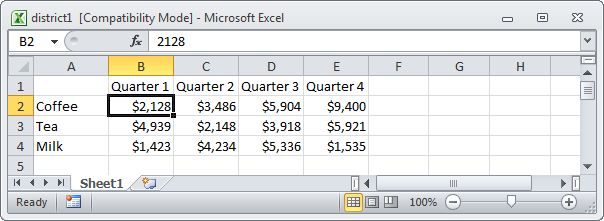
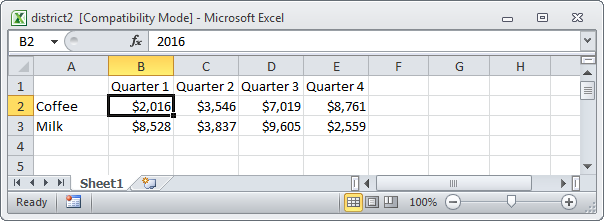
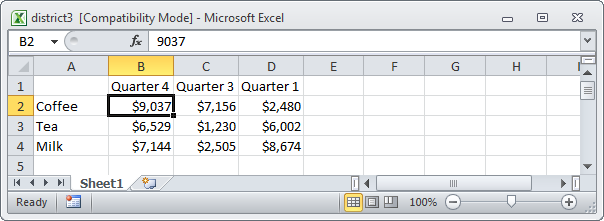
Как видите, листы не идентичны. Тем не менее, прелесть инструмента «Консолидация» в том, что он может с легкостью складывать, подсчитывать, усреднять и т.д. данные из разных листов и документов. Это намного проще, чем использование формул.
- Откройте три документа.
- Откройте пустую книгу. Нажмите кнопку Consolidate (Консолидация) на вкладке Data (Данные).

- Выберите функцию Sum (Сумма), чтобы суммировать данные.
- Поместите курсор в следующую строку, выберите диапазон A1:E4 в документе district1.xls и нажмите кнопку Add (Добавить).
- Повторите шаг 4 для документов district2.xls и district3.xls.
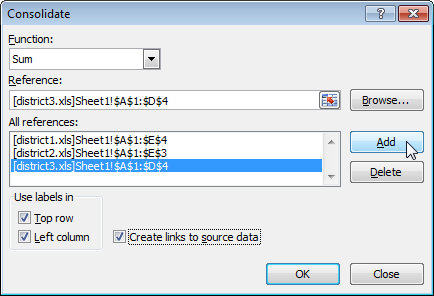
- Поставьте галочки напротив Top Row (Подписи верхней строки), Left Column (Значения левого столбца) и Create links to source data (Создавать связи с исходными данными).
Примечание: Если вы не включите опции Top Row (Подписи верхней строки) и Left Column (Значения левого столбца), Excel просуммирует все ячейки с одинаковым расположением. Например: ячейка В2 (distric1.xls) + ячейка В2 (district2.xls) + ячейка В2 (district3.xls). Поскольку наши листы не идентичны, значит нам нужно, чтобы Excel сложил ячейки с одинаковыми подписями.
Если вы поставите галочку напротив Create links to source data (Создавать связи с исходными данными), Excel создаст ссылки на исходные данные. Когда исходные данные изменятся, консолидированные данные обновятся.
- Нажмите OK.
Результат:
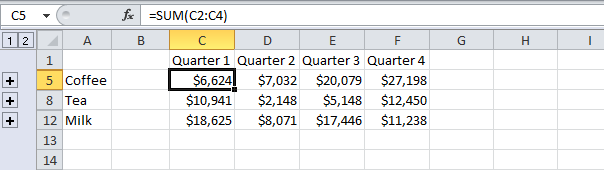
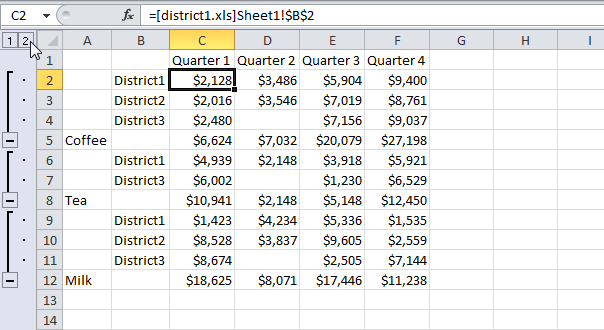
Урок подготовлен для Вас командой сайта office-guru.ru
Источник: http://www.excel-easy.com/examples/consolidate.html
Перевел: Антон Андронов
Правила перепечатки
Еще больше уроков по Microsoft Excel















